Kvota yra integruota „Linux“ branduolio funkcija, naudojama norint nustatyti, kiek disko vietos vartotojas ar grupė gali naudoti. Jis taip pat naudojamas norint apriboti maksimalų failų, kuriuos vartotojas ar grupė gali sukurti „Linux“, skaičių. Failų sistema, kurioje norite naudoti kvotą, taip pat turi palaikyti kvotą. Kai kurios failų sistemos, palaikančios kvotą „Linux“, yra ext2, ext3, ext4, xfs ir kt.
Šiame straipsnyje aš jums parodysiu, kaip naudoti kvotą daugelio vartotojų aplinkoje „Ubuntu“. Taigi, pradėkime.
Kvotų valdymo paslaugų diegimas „Ubuntu“:
„Ubuntu“ / „Debian“ galite įdiegti kvota paketą iš oficialios „Ubuntu“ / „Debian“ paketų saugyklos. The kvota paketas įdiegia reikiamas programas, kurios yra būtinos norint dirbti su kvotomis.
Pirmiausia atnaujinkite APT paketų saugyklos talpyklą naudodami šią komandą:
$ sudo apt atnaujinimas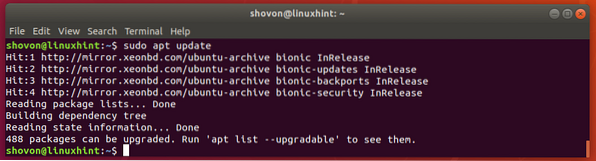
Dabar įdiekite kvotos paketą naudodami šią komandą:

Dabar paspauskite y tada paspauskite <Įveskite>.
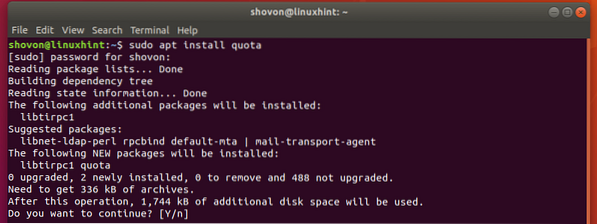
The kvota paketas turėtų būti įdiegtas.
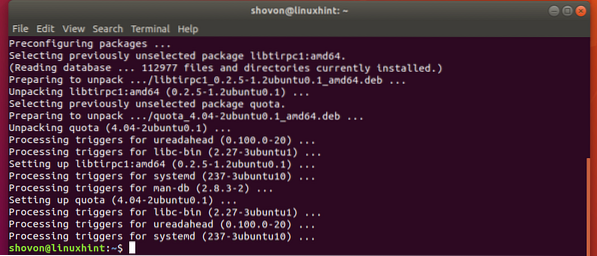
Įgalinama failų sistemos kvota:
Kaip aš jums sakiau, kad yra 2 rūšių kvotos; vartotojo kvota ir grupės kvota. Galite įjungti bet kurią iš kvotų arba abu, priklausomai nuo jūsų poreikio.
Norėdami visam laikui įgalinti kvotą failų sistemoje, atidarykite / etc / fstab failą su šia komanda:
$ sudo nano / etc / fstab
Dabar pridėkite usrquota ir (arba) grpquota failų sistemos, kurią norite įgalinti kvotą, parinkčių lauke (4) / etc / fstab failą. Baigę išsaugokite failą paspausdami
PASTABA: Norėdami įjungti vartotojo kvotą, naudokite usrquota tik variantas. Jei norite įgalinti tik grupės duomenis, naudokite grpquota variantą. Norėdami įjungti tiek vartotojų, tiek grupės kvotas, naudokite usrquota, grpquota variantą.
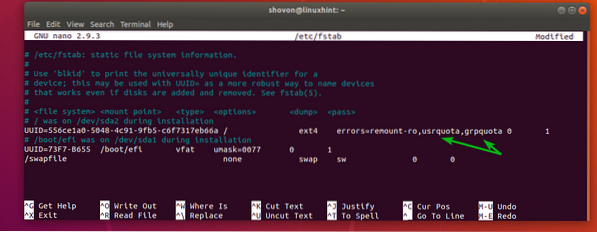
Dabar paleiskite kompiuterį iš naujo, kad pakeitimai įsigaliotų.
$ sudo perkrautiJei norite tiesiog išbandyti kvotą, galite naudoti kalno komandą laikinai įjungti kvotą failų sistemoje.
Norėdami laikinai įgalinti kvotą šakninių failų sistemoje, vykdykite šią komandą:
$ sudo mount -o perkrovimas, usrquota, grpquota /
Inicijuojama failų sistemų kvota:
Norėdami paruošti failų sistemą kvotai, turite paleisti kabutė komandą kiekvienoje failų sistemoje, kurią norite naudoti kvotą.
Tarkime, kad root (/) failų sistemoje norite naudoti tik vartotojo kvotą. Norėdami tai padaryti, inicijuokite kvotą taip:
$ sudo quotacheck -cum /Jei norite naudoti tik grupės kvotą, komanda bus,
$ sudo quotacheck -cgm /Jei norite naudoti tiek vartotojo, tiek grupės kvotą, paleiskite šią komandą:
$ sudo quotacheck -cugm /
Dabar įjunkite kvotą šaknų (/) failų sistemoje naudodami šią komandą:
$ sudo quotaon -v /
Kaip matote, kvota įjungta.

Jei dėl kokių nors priežasčių nusprendėte išjungti kvotą, galite tai padaryti naudodami šią komandą:
Darbas su vartotojo kvota:
Tarkime, kad norite pridėti disko kvotą vartotojui Bobas. Norėdami tai padaryti, paleiskite šią komandą:
$ sudo edquota -u bob
Turėtumėte pamatyti šį langą.
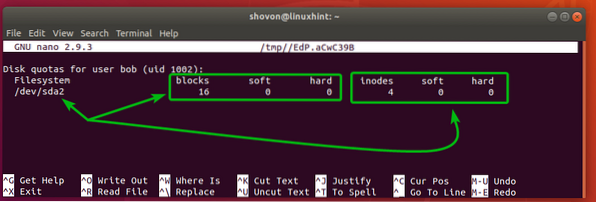
Štai keletas terminų, kuriuos turėtumėte žinoti.
Failų sistema: Ši disko skaidinys, kuriame bus taikoma ši kvota. Mano atveju taip / dev / sda2, šaknis (/) failų sistemos skaidinys. Nebandykite jo pakeisti.
Blokai: Tai yra vartotojo vietos diske kiekis (blokais) Bobas gali naudoti.
Čia negalima tiesiogiai naudoti MB ar GB vieneto. Turite konvertuoti MB arba GB vienetą į lygiavertį bloko dydį ir naudoti bloko dydį čia. 1 blokas yra lygus 1 KB arba 1024 baitams.
Tarkime, norite leisti vartotojui Bobas naudokite tik 1 GB vietos diske. Turite konvertuoti GB arba MB į KB vienetą.
Taigi, 1 GB = 1024 MB = 1024 * 1024 KB.
Kiek blokų per 1 GB? Na, (1024 * 1024 KB / 1 KB) = 1048576 blokai kiekvienam GB įrenginiui.
Kiekvienam GB vienetui yra 1048576 blokai.
Taigi, 5 GB vietos diske bloko dydis yra 5 * 1048576 = 5242880 blokų.
Lengva teisingai?
Inode: Tai failų, kuriuos galite sukurti failų sistemoje, skaičius. Taigi, jei vartotojas Bobas leidžiama turėti 1000 inodų, jis gali sukurti tik 1000 failų ar katalogų. Net jei bendras 1000 failų ar katalogų dydis yra mažesnis nei blokų, kuriuos jis gali naudoti, skaičius negalės sukurti naujų failų ar katalogų. Taigi, aš jį išlaikyčiau šiek tiek aukštai.
Gera priemonė yra išlaikyti jį apie 60-70% viso bloko dydžio.
Taigi bloko dydžiui 1048576 pakankamai geras inodo skaičius yra 629 146 arba 734 004.
Minkšta ir kieta riba: Blokas ir inodas gali turėti minkštą ir kietą ribas. Vartotojas ar grupė tam tikrą dienų skaičių gali viršyti neprivalomą ribą, vadinamą a lengvatinis laikotarpis. Bet jokiu būdu jiems neleidžiama viršyti griežtos ribos. Jei norite, išjunkite minkštąją ribą, norėdami išjungti švelniąją ribą, galite nustatyti 0. Tokiu atveju bus naudojama tik griežta riba.
PASTABA: Turėtumėte nustatyti tik minkštas ir kietas ribas. Nekeiskite. Reikšmių blokai ir inode stulpeliai. Jie žymi blokus ir inodus, kuriuos vartotojas šiuo metu naudoja.
Aš nustatau kvotą vartotojui Bobas taip. Baigę išsaugokite failą. Kvota turėtų būti taikoma.
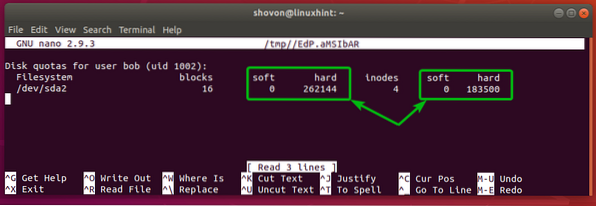
Darbas su grupės kvota:
Norėdami nustatyti grupės kvotą grupei www duomenys (tarkime), vykdykite šią komandą:
$ sudo edquota -g www-duomenysDabar galite nustatyti grupės kvotą taip pat, kaip ir vartotojo kvotą.

Malonės laikotarpio keitimas:
Norėdami pakeisti minkštosios ribos lengvatinį laikotarpį, vykdykite šią komandą:
$ sudo edquota -t
Dabar pakeiskite blokų ir inodo lengvatinio laikotarpio dienų skaičių, priklausomai nuo jūsų poreikio. Baigę išsaugokite failą.
Kvotų ataskaitų generavimas:
Norėdami sugeneruoti kvotos naudojimo ataskaitas, vykdykite šią komandą:
$ sudo repquota -augKaip matote, generuojama vartotojo ir grupės kvotos ataskaita.
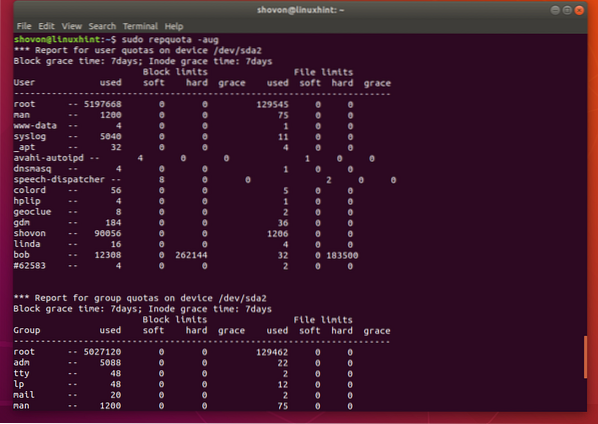
Jei norite sukurti tik vartotojų kvotų ataskaitas, vykdykite šią komandą:
Tuo pačiu būdu, jei norite sukurti tik grupės kvotų ataskaitas, vykdykite šią komandą:
$ sudo repquota -agTaigi, jūs naudojate kvotą „Ubuntu“. Dėkojame, kad perskaitėte šį straipsnį.
 Phenquestions
Phenquestions


